Untuk menghidupkan komunikasi di jejaring sosial, untuk menjelaskan pemikiran Anda tentang contoh orang lain, dan hanya untuk menyenangkan teman-teman Anda dengan video lucu, Anda perlu mempelajari cara memposting video dengan benar dan indah di situs. Sebagian besar video di-host di layanan seperti Youtube, dan oleh karena itu, menggunakan situs ini sebagai contoh, kami akan mencari cara untuk berbagi file video dengan orang lain.
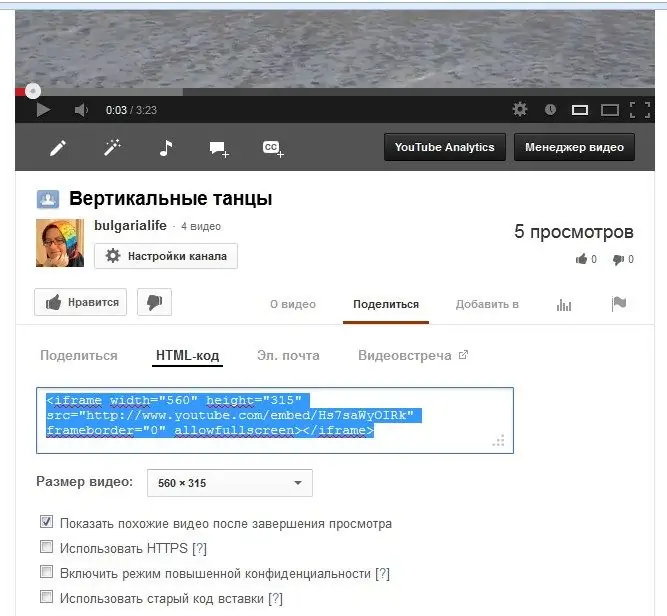
Bagaimana menemukan kode video
Setelah menonton video dan memutuskan untuk menunjukkannya kepada teman-teman Anda, Anda dapat mengirim tautan ke halaman dengan klip ini melalui surat, pesan pribadi, atau dengan cara lain apa pun. Tetapi jika Anda ingin video ditampilkan di situs yang Anda butuhkan, Anda memerlukan kode untuk file video ini. Kemudian, bukan tautan membosankan yang akan muncul di blog Anda, tetapi pemutar dengan kemampuan untuk langsung menonton video. Selain itu, jika Anda ingin memasukkan video ke situs web Anda, bonus yang bagus adalah Anda tidak perlu mengunduh file video itu sendiri, cukup masukkan kodenya. Dengan demikian, Anda akan menghemat ruang hosting. Temukan kata "Tonton di YouTube" di sudut kanan bawah pemutar video (bingkai dengan tombol dan teks di sekitar video yang Anda tonton). Klik di atasnya, dan tab baru akan terbuka di browser dengan halaman video ini. Lihat di bawah video, di sebelah kanan tulisan "Suka" dan "Tentang video", kata "Bagikan". Dengan mengklik tombol ini, Anda akan melihat tautan ke video itu sendiri, bukan halaman yang memuatnya. Ini juga akan berguna bagi kami, tetapi sekarang klik label "HTML-code". Di jendela yang terbuka di bawah, kode untuk menyematkan video ke dalam blog akan muncul. Jika Anda perhatikan lebih dekat, ternyata Anda juga dapat menentukan dimensi video di sini (dimensi standar diberikan, tetapi Anda dapat menempatkan yang sewenang-wenang dengan mengubah angka dalam kode itu sendiri: lebar berarti lebar, dan tinggi - ketinggian).
Cara memasukkan video ke LiveJournal
Ada dua pilihan untuk dipilih. Mana yang lebih nyaman, Anda yang memutuskan. Cara pertama adalah mengklik tombol segitiga "Tambah Video" yang terdapat di deretan ikon di atas jendela tempat Anda menulis teks. Jendela "Media" akan muncul, tempelkan kode html yang disalin dari Youtube ke dalamnya. Klik Tambahkan. Video akan muncul di postingan Anda. Kirim posting blog baru. Cara kedua adalah beralih dari tab "Visual Editor" ke tab "HTML", lalu tempelkan kodenya langsung ke postingan. Hasilnya akan sama.
Cara menyematkan video di situs web
Anda akan dapat memposting video di situs Anda dalam berbagai cara. Mari kita lihat Wordpress sebagai contoh. Di antara ikon, temukan ikon "Sisipkan Media", tunjukkan ada tautan ke video (yang berguna!), Tunjukkan dimensi pemutar yang Anda butuhkan. Atau alihkan ke tampilan "Teks" alih-alih "Visual" dan tempel kode html ke bidang teks artikel. Anda dapat menempatkan kode yang sama di widget, dan video akan muncul di sidebar situs Anda.
Cara memasukkan video di situs "Vkontakte"
Buka "Video Saya" (tulisan ada di daftar di sebelah kiri). Tombol Tambah Video akan muncul di sebelah kanan. Ketika Anda mengklik, sebuah jendela akan terbuka di mana Anda akan menemukan tulisan "Tambahkan dengan tautan dari situs lain". Klik dengan mouse dan di jendela kecil baru, masukkan tautan ke video Anda di bidang. Terlebih lagi, dalam hal ini, ini adalah tautannya, bukan kodenya. Tunggu beberapa detik hingga video dimuat dan tangkapan layar serta deskripsinya muncul di bidang yang sesuai. Klik "Simpan" dan video akan ada di daftar video Anda. Layanan ini memungkinkan Anda untuk mengunduh file video dari komputer Anda melewati situs pihak ketiga seperti Youtube: alih-alih "Tambahkan dengan tautan dari situs lain", klik "Unduh video" di bagian bawah jendela. Pilih file yang diinginkan pada hard drive dan unduh, tambahkan deskripsi ke video yang diunduh. Akhirnya, muncul pertanyaan: dapatkah video dari "Vkontakte" diposting di situs pihak ketiga? Ya, di bawah video di sebelah kanan, temukan tombol Bagikan, buka tab Ekspor Video. Anda akan melihat jendela baru di mana akan ada tautan langsung ke video, kode sematan, serta kemampuan untuk memilih kualitas file video yang akan Anda posting di situs, forum, atau jejaring sosial.






